Wenn Unsicherheit bei der Installation eines Programmes oder bei der Anwahl einer Internet-Seite mit dem Browser besteht, sollte man solche Aktivitäten zunächst in der Windows-Sandbox testen.
Diese Sandbox gibt es sein dem Mai-2019-Update, Build 1903.
Sandkasten – Sandbox
Eine Sandbox ist unter Windows ein Klon des gerade installierten Betriebssystems, der ohne jede weitere Anwendung (außer einem Browser, Explorer und einigen Betriebssystemtools) in einem eigenen Fenster geöffnet wird; ein Rechner im Rechner. In dieser Sandbox kann man unbedenklich Programme ausführen oder Internet-Seiten aufrufen. Sollte etwas schief laufen, beendet man die Sandbox und alles ist wieder so wie es vorher war, der Rechner bleibt von diesen Aktivitäten völlig unberührt.
Eigentlich wollte ich über diese Sandbox schon vor einem halben Jahr berichten, doch scheiterte dieser Bericht daran, dass ich sie zwar auf meinem Rechner aktivieren konnte, aber diese beim Aufruf mit einer Fehlermeldung endete. Ich schrieb einen Bericht an Microsoft – und bekam ein Weihnachtsgeschenk. Natürlich nicht ich allein; eines der Updates im November / Dezember 2019 behob den Fehler und nunmehr funktioniert die Sandbox einwandfrei.
Voraussetzungen
Um diese Sandbox verwenden zu können, benötigt man
- eine 64-Bit-Version von Windows 10 (Windows+R, „winver“)
- Build >= 1903
- mindestens 4 GB Arbeitsspeicher
- eine CPU, die auch zur Virtualisierung geeignet ist (SLAT = Second Level Address Translation muss vorhanden sein)
- Virtualisierung muss im BIOS aktiviert werden
- SSD-Festplatte für flüssigeres Arbeiten
- Hyper-V benötigt man nicht
Installation
Windows -> Einstellungen -> Apps So meldet sich die Sandbox nach Aufruf Hier wurde das Kachelmenü und Word (online) aufgerufen
Problematisch wird es, wenn man Programme in der Sandbox installieren muss. Prinzipiell ist es möglich (zum Beispiel Chrome-Browser installieren), doch beim nochmaligen Start der Sandbox ist diese Installation natürlich wieder weg. Was eben aus diesem Grund gar nicht geht, sind Programme, die einen Neustart erfordern.
Links
- Sandbox (Wikipedia)
- Sandbox mit Windows Home nutzen (deskmodder.de)
Franz war pensionierter HTL Lehrer (TGM), Präsident von ClubComputer, Herausgeber der Clubzeitung PCNEWS und betreute unser Clubtelefon und Internet Support. Er war leidenschaftlicher Rapid Wien Fan. Er ist leider Anfang Jänner 2024 nach langer schwerer Krankheit verstorben.

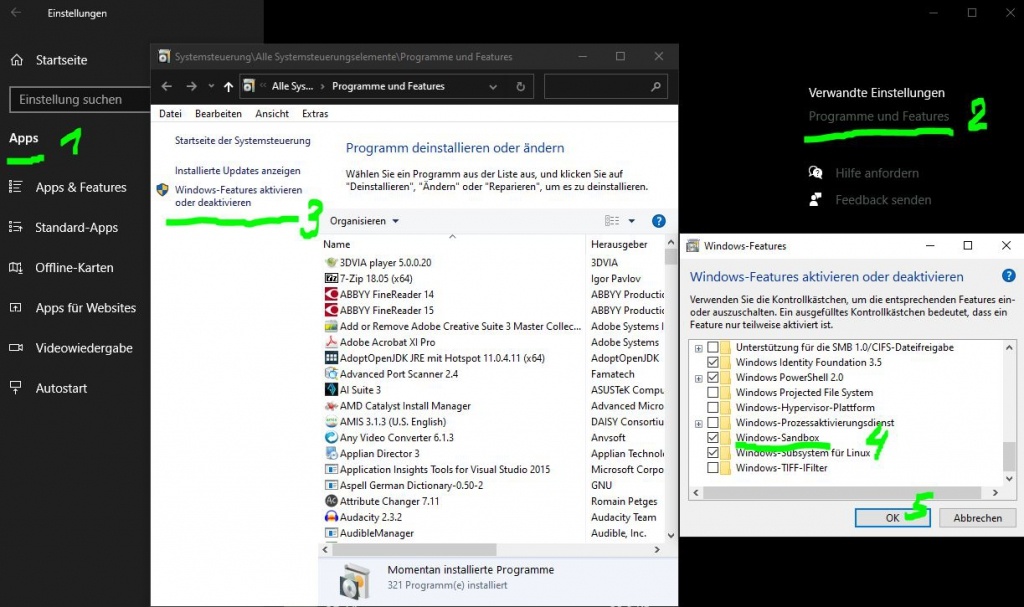
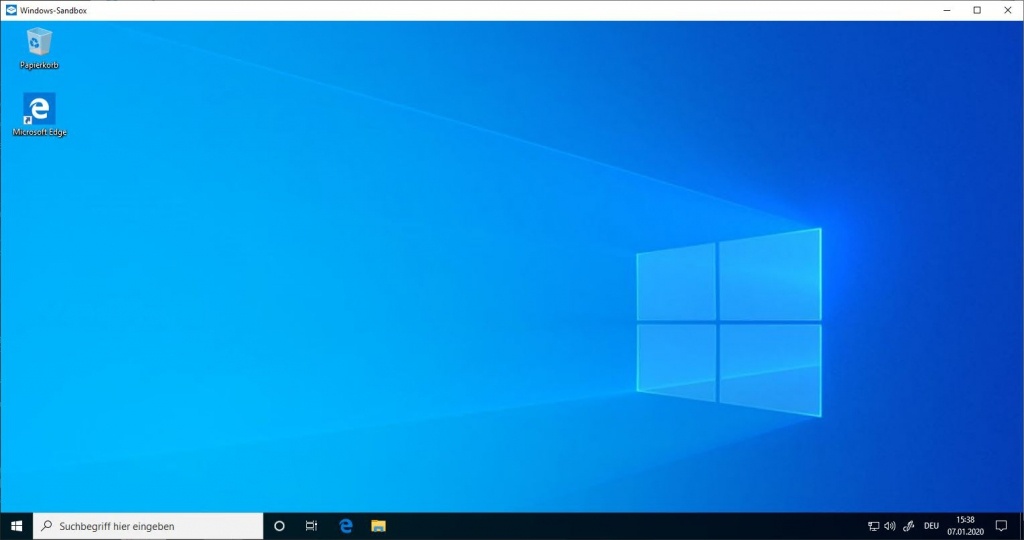
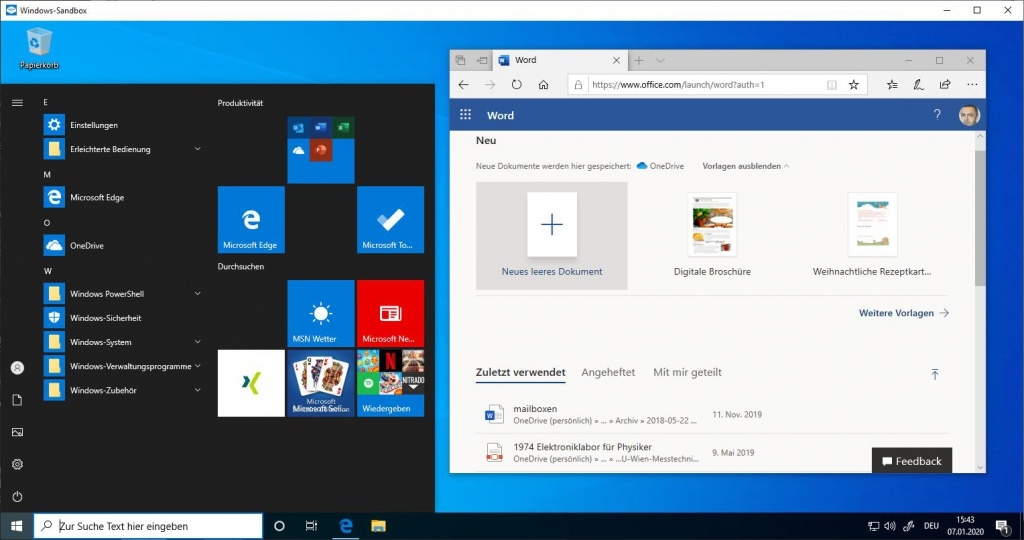
Neueste Kommentare